Πώς να κάνετε στιγμιότυπο οθόνης σε ένα Samsung S20
Τι να ξέρετε
- πατήστε και κρατήστε πατημένο Χαμήλωσε το και Εξουσία οποιαδήποτε στιγμή.
- Τοποθετήστε την πλευρά της παλάμης σας στο κέντρο της οθόνης και σύρετε το δάχτυλό σας.
- Χρησιμοποιήστε το εργαλείο Smart Select στο Edge Panel.
Αυτό το άρθρο θα εξηγήσει βήμα προς βήμα πώς να τραβήξετε ένα στιγμιότυπο οθόνης σε ένα smartphone Samsung Galaxy S20.
Πώς μπορώ να τραβήξω ένα στιγμιότυπο οθόνης στο Samsung S20 μου;
Κάποια στιγμή, θα θέλετε να τραβήξετε ένα στιγμιότυπο οθόνης στο Samsung Galaxy S20, είτε θέλετε να καταγράψετε αυτό που κάνετε σε μια εφαρμογή, ένα παιχνίδι ή στην αρχική οθόνη σας. Υπάρχουν διάφοροι τρόποι για να γίνει αυτό και η κατανόηση των διαφορών μπορεί να είναι χρήσιμη. Η έξυπνη λήψη, για παράδειγμα, σάς επιτρέπει να τραβήξετε μια μεμονωμένη σελίδα ή οθόνη κάνοντας κύλιση προς τα κάτω καθώς τραβάτε την εικόνα, σε αντίθεση με αυτό που μόλις εμφανίζεται στην οθόνη.
Τρόποι λήψης στιγμιότυπου οθόνης στο smartphone Samsung Galaxy S20
Υπάρχουν διάφοροι τρόποι για να τραβήξετε ένα στιγμιότυπο οθόνης στο smartphone Samsung Galaxy S20. Θα αναλύσουμε κάθε βήμα με περισσότερες λεπτομέρειες παρακάτω, αλλά εδώ είναι οι μέθοδοι:
- Χρησιμοποιώντας τα φυσικά κουμπιά υλικού.
- Με μια κίνηση με το δάχτυλο της παλάμης.
- Χρήση του εργαλείου Smart Capture για κύλιση λήψεων.
- Μιλώντας με τον Bixby, τον έξυπνο φωνητικό βοηθό της Samsung.
- Μιλώντας με τον Βοηθό Google.
- Με Έξυπνη επιλογή στον πίνακα άκρων.
Πώς να τραβήξετε ένα στιγμιότυπο οθόνης στο S20 με τα κουμπιά υλικού
Ο πιο συνηθισμένος και ευκολότερος τρόπος λήψης στιγμιότυπου οθόνης είναι να πατήσετε τα φυσικά κουμπιά σε έναν συγκεκριμένο συνδυασμό. Δείτε πώς να το κάνετε αυτό:
Τοποθετήστε αυτό που θέλετε να τραβήξετε στην οθόνη. Αυτό που βλέπετε είναι αυτό που θα εμφανίζεται στο στιγμιότυπο οθόνης.
Πατήστε και κρατήστε πατημένο το Χαμήλωσε το και Εξουσία κουμπιά ταυτόχρονα.
Εάν το κάνατε σωστά, θα δείτε ένα στιγμιότυπο της οθόνης σας. Θα εμφανιστεί για λίγο και μετά θα φύγει.
Μπορείτε να αποκτήσετε πρόσβαση στα στιγμιότυπα οθόνης σας στη συλλογή της Samsung.
Πώς να τραβήξετε ένα στιγμιότυπο οθόνης στο S20 με σάρωση παλάμης
Η λήψη ενός στιγμιότυπου οθόνης με τη χειρονομία ολίσθησης της παλάμης θα χρειαστεί λίγη εξάσκηση, αλλά μόλις το συνηθίσετε, είναι επίσης ένας αρκετά εύκολος τρόπος να καταγράψετε ό, τι εμφανίζεται στην οθόνη.
Ωστόσο, για να μπορέσετε να χρησιμοποιήσετε τη χειρονομία, θα πρέπει να ελέγξετε ξανά ότι είναι ενεργοποιημένη στις ρυθμίσεις της Samsung.
Πώς να ενεργοποιήσετε τη λειτουργία ολίσθησης παλάμης
Για να ενεργοποιήσετε τη λειτουργία χειρονομίας παλάμης:
Πλοηγηθείτε στο Ρυθμίσεις > Προηγμένες δυνατότητες.
Παρακέντηση Κίνηση και χειρονομίες.
-
Σε Κίνηση και χειρονομίες, θα βρείτε μια επιλογή που ονομάζεται Σύρετε την παλάμη για λήψη. Βεβαιωθείτε ότι είναι ενεργοποιημένο αλληλεπιδρώντας με την εναλλαγή. Θα γίνει μπλε όταν είναι ενεργοποιημένο ή λευκό και γκρι όταν είναι απενεργοποιημένο.
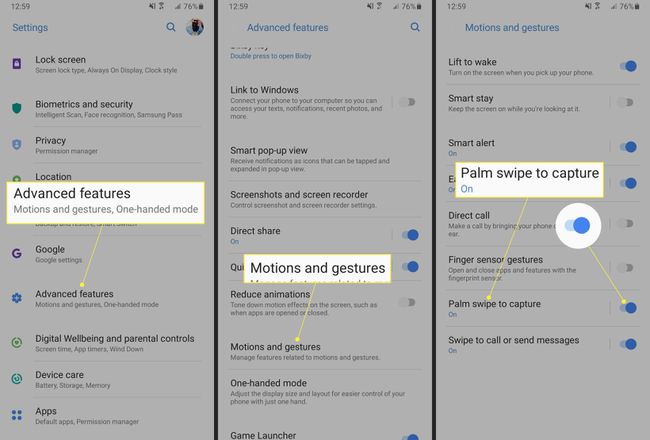
Πώς να τραβήξετε ένα στιγμιότυπο οθόνης με σάρωση παλάμης
Αφού βεβαιωθείτε ότι η λειτουργία είναι ενεργοποιημένη στις ρυθμίσεις, τοποθετήστε ό, τι θέλετε να τραβήξετε στην οθόνη. Μπορεί να χρειαστεί να εξασκηθείτε στη δράση προτού την καταφέρετε.
Με την παλάμη σας στραμμένη προς τα πλάγια, τοποθετήστε το πλάι του χεριού σας στο κέντρο της οθόνης και περάστε το κατά μήκος της οθόνης.
Εάν λειτούργησε, θα δείτε μια κινούμενη εικόνα στιγμιότυπου στην οθόνη σας, η οποία θα εμφανίζεται για ένα ή δύο δευτερόλεπτα και στη συνέχεια θα σβήσει.
Πώς να τραβήξετε ένα στιγμιότυπο οθόνης στο S20 με Smart Capture
Το Smart Capture μπορεί να χρησιμοποιηθεί για τη λήψη ενός τεράστιου τοίχου κειμένου ή περιεχομένου, συνήθως σε έναν ιστότοπο. Καθώς λαμβάνεται η εικόνα, μπορείτε να κάνετε κύλιση προς τα κάτω, δημιουργώντας μια λήψη πανοραμικού στυλ. Μπορείτε επίσης να ενεργοποιήσετε τη λειτουργία χρησιμοποιώντας οποιαδήποτε από τις μεθόδους στιγμιότυπου οθόνης. Για παράδειγμα, μπορείτε να ξεκινήσετε το Smart Capture πατώντας τα κουμπιά υλικού ή με ένα σάρωση με την παλάμη. Είναι επιλογή σου.
Για να μπορέσετε να χρησιμοποιήσετε το Smart Capture, θα πρέπει να βεβαιωθείτε ότι η λειτουργία είναι ενεργοποιημένη.
Πώς να ενεργοποιήσετε την Έξυπνη Λήψη
Για να ενεργοποιήσετε την Έξυπνη Λήψη:
Πλοηγηθείτε στο Ρυθμίσεις > Προηγμένες δυνατότητες
Παρακέντηση Στιγμιότυπα οθόνης και συσκευή εγγραφής οθόνης.
-
Στη συνέχεια, βεβαιωθείτε ότι η γραμμή εργαλείων Screenshot είναι ενεργοποιημένη αλληλεπιδρώντας με το διακόπτη. Θα είναι μπλε εάν η λειτουργία είναι ενεργοποιημένη ή λευκό και γκρι αν είναι απενεργοποιημένη.

Πώς να τραβήξετε ένα στιγμιότυπο οθόνης με κύλιση με έξυπνη λήψη
Δείτε πώς μπορείτε να κάνετε μια κυλιόμενη Έξυπνη Λήψη ενός ιστότοπου ή μιας εφαρμογής:
Τοποθετήστε το περιεχόμενο που θέλετε να τραβήξετε στην οθόνη ανοίγοντας τη σελίδα στο πρόγραμμα περιήγησής σας ή στην εφαρμογή.
Ενεργοποιήστε το στιγμιότυπο οθόνης χρησιμοποιώντας τη μέθοδο της επιλογής σας, είτε μέσω των κουμπιών υλικού είτε μέσω της χειρονομίας ολίσθησης της παλάμης.
-
Η γραμμή εργαλείων στιγμιότυπου οθόνης θα εμφανιστεί στο κάτω μέρος της οθόνης. Πατήστε το πρώτο εικονίδιο από τα αριστερά, που ονομάζεται Κύλιση Λήψη. Συνεχίστε να πατάτε αυτό το κουμπί εάν θέλετε να τραβήξετε περισσότερα από τη σελίδα.

Όταν τελειώσετε, πατήστε κάπου στην οθόνη για να βγείτε από τη λειτουργία και να αποθηκεύσετε το στιγμιότυπο οθόνης.
Πώς να χρησιμοποιήσετε το Bixby για να τραβήξετε ένα στιγμιότυπο οθόνης στο S20
Το Bixby είναι ο φωνητικός βοηθός της Samsung, παρόμοιος με το Siri ή την Alexa. Μπορείτε να χρησιμοποιήσετε το εργαλείο για να τραβήξετε ένα στιγμιότυπο οθόνης με μια απλή φωνητική εντολή, αλλά πρώτα, θα πρέπει να βεβαιωθείτε ότι η λειτουργία είναι ενεργοποιημένη.
Πώς να ενεργοποιήσετε τις φωνητικές εντολές με το Bixby
Ας ενεργοποιήσουμε τις φωνητικές εντολές.
Πλοηγηθείτε στο Bixby Home. Μπορείτε να ανοίξετε το Bixby Home πατώντας το ειδικό κουμπί και πατώντας το εικονίδιο αρχικής οθόνης.
Στη συνέχεια, πατήστε το Ρυθμίσεις εικονίδιο με το γρανάζι.
-
Στη συνέχεια, βεβαιωθείτε ότι το Φωνητική αφύπνιση η ρύθμιση είναι ενεργοποιημένη. Αυτό θα επιτρέψει στο Bixby να ανταποκρίνεται στις φωνητικές εντολές σας. Η εναλλαγή θα είναι μπλε εάν είναι ενεργοποιημένη ή γκρι και λευκή εάν είναι απενεργοποιημένη.
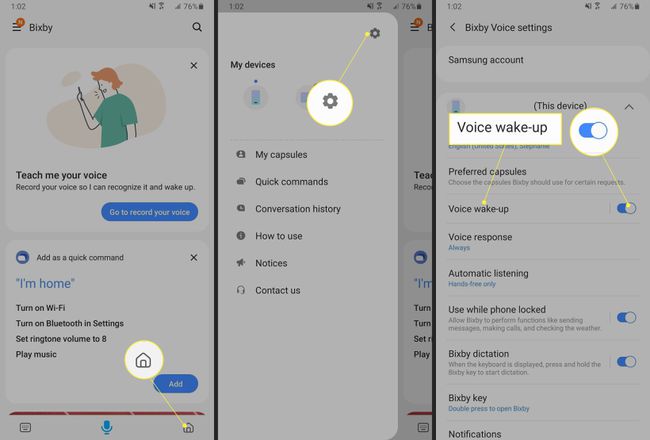
Πώς να τραβήξετε ένα στιγμιότυπο οθόνης με το Bixby στο Galaxy S20
Για να καλέσετε το Bixby για στιγμιότυπα οθόνης:
Τοποθετήστε αυτό που θέλετε να καταγράψετε στην οθόνη.
Είτε πατήστε παρατεταμένα το κουμπί Bixby για να μιλήσετε ή απλά πείτε "Γεια Bixby".
Όταν το Bixby ενεργοποιηθεί, πείτε "Take a screenshot". Το εργαλείο θα καταγράψει την οθόνη σαν να τραβήξατε μόνοι σας το στιγμιότυπο οθόνης.
Ίσως χρειαστεί να ενημερώσετε τις βασικές εντολές του Bixby για να λειτουργήσει αυτή η λειτουργία. Εάν ναι, η εφαρμογή Bixby θα σας ειδοποιήσει πριν κάνει οτιδήποτε.
Πώς να χρησιμοποιήσετε το Google Assistant για να τραβήξετε ένα στιγμιότυπο οθόνης στο S20
Εκτός από το Bixby, το Galaxy S20 διαθέτει επίσης τον φωνητικό βοηθό της Google στη συσκευή. Χρησιμοποιείτε αυτό το εργαλείο για να εκδώσετε φωνητικές εντολές και να τραβήξετε ένα στιγμιότυπο οθόνης, όπως ακριβώς μπορείτε με το Bixby.
Δείτε πώς μπορείτε να χρησιμοποιήσετε τον Βοηθό Google για να τραβήξετε ένα στιγμιότυπο οθόνης:
Βεβαιωθείτε ότι το περιεχόμενο που θέλετε να τραβήξετε βρίσκεται στην οθόνη.
Πείτε, "Ok Google". Περιμένετε να ενεργοποιηθεί ο βοηθός. Το τηλέφωνο θα δονείται όταν το κάνει.
Όταν εμφανιστεί η προτροπή, πείτε απλώς "λήψη στιγμιότυπου οθόνης". Ο Βοηθός Google θα καταγράψει ό, τι εμφανίζεται στην οθόνη.
Πώς να τραβήξετε ένα στιγμιότυπο οθόνης χρησιμοποιώντας το Smart Select στο S20
Η λειτουργία Smart Select της Samsung σάς επιτρέπει να τραβήξετε ένα στιγμιότυπο οθόνης και να επιλέξετε τι θα συμπεριληφθεί. Αυτός είναι ένας πολύ καλός τρόπος για να καταγράψετε ένα μικρό τμήμα της οθόνης, να επιλέξετε στοιχεία ή να λογοκρίνετε περιεχόμενο που δεν θέλετε να συμπεριληφθεί.
Πρώτα, θα πρέπει να βεβαιωθείτε ότι η λειτουργία είναι ενεργοποιημένη.
Πώς να ενεργοποιήσετε το Smart Select στο Galaxy S20
Δείτε πώς μπορείτε να ενεργοποιήσετε τη λειτουργία Samsung Smart Select:
-
Πλοηγηθείτε στο Ρυθμίσεις > Απεικόνιση > Οθόνη Edge > Πάνελ άκρων. Βεβαιωθείτε ότι τα Edge Panels είναι ενεργοποιημένα. Η εναλλαγή θα είναι μπλε εάν είναι ενεργή.
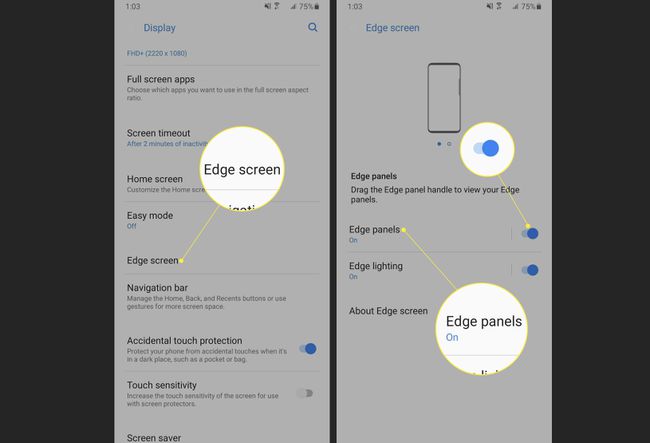
Σύρετε από το πλάι της οθόνης για να ανοίξετε το Edge Panel. Πατήστε το Ρυθμίσεις εικονίδιο στο κάτω μέρος.
-
Βεβαιωθείτε ότι το Smart Select Edge Panel είναι ενεργοποιημένο. Η εναλλαγή στο επάνω μέρος θα είναι μπλε.
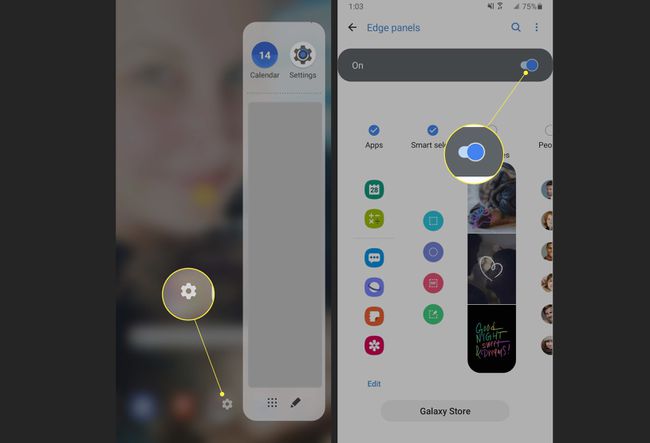
Πώς να χρησιμοποιήσετε το Smart Select για να τραβήξετε ένα στιγμιότυπο οθόνης στο Galaxy S20
Δείτε πώς μπορείτε να τραβήξετε ένα πιο εξατομικευμένο στιγμιότυπο οθόνης χρησιμοποιώντας το εργαλείο Smart Select:
Ανοίξτε το Edge Panel σύροντας προς τα μέσα από την άκρη της οθόνης. Σύρετε ξανά για να ανοίξετε τον πίνακα Smart Select.
Επιλέξτε είτε το σχήμα είτε τον τύπο της εικόνας που θέλετε να τραβήξετε. Ορθογώνιο παραλληλόγραμμο και ωοειδής είναι αυτονόητα. Κινουμένων σχεδίων θα σας επιτρέψει να τραβήξετε μια κινούμενη λήψη. Καρφίτσωμα στην οθόνη θα εμφανίσει ένα προσαρμόσιμο εργαλείο στην οθόνη, ώστε να μπορείτε να επιλέξετε τι θέλετε να τραβήξετε.
-
Αλλάξτε το μέγεθος ή επισημάνετε την περιοχή που θέλετε να τραβήξετε και, στη συνέχεια, πατήστε Εγινε.
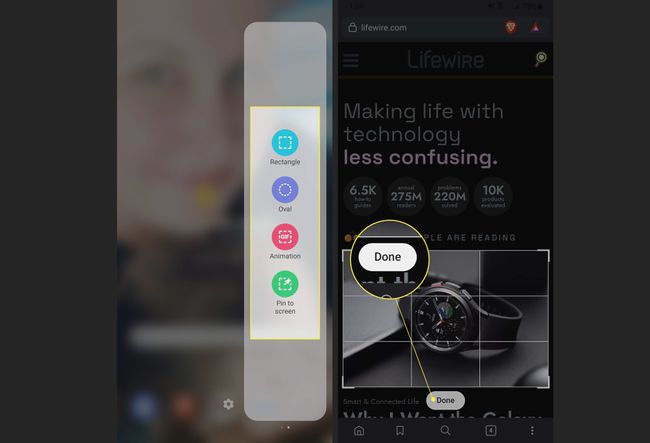
FAQ
-
Πώς μπορώ να τραβήξω ένα στιγμιότυπο οθόνης σε tablet Samsung;
Στα περισσότερα νεότερα μοντέλα tablet Samsung, πατήστε παρατεταμένα το Εξουσία και Χαμήλωσε το κουμπιά ταυτόχρονα και το tablet σας θα καταγράψει τα περιεχόμενα της οθόνης σας. Σε ορισμένα παλαιότερα μοντέλα, θα πατήσετε παρατεταμένα το Σπίτι και Εξουσία κουμπιά.
-
Πώς μπορώ να τραβήξω ένα στιγμιότυπο οθόνης σε ένα Samsung S21;
Προς το τραβήξτε ένα στιγμιότυπο οθόνης σε ένα Samsung S21, πατήστε και κρατήστε πατημένο το Εξουσία και Χαμήλωσε το κουμπιά. Εναλλακτικά, σύρετε την παλάμη σας πάνω από την οθόνη ή ζητήστε από το Bixby ή τον Βοηθό Google να τραβήξουν ένα στιγμιότυπο οθόνης για εσάς.
-
Πώς μπορώ να τραβήξω ένα στιγμιότυπο οθόνης σε ένα Samsung S10;
Για να τραβήξετε ένα στιγμιότυπο οθόνης σε ένα Samsung S10, πατήστε παρατεταμένα το Εξουσία και Χαμήλωσε το κουμπιά. Μετά τη λήψη του στιγμιότυπου οθόνης, θα σας δοθούν επιλογές για να τραβήξετε μέρη της οθόνης που είναι κρυμμένα, να επεξεργαστείτε το στιγμιότυπο οθόνης και να μοιραστείτε το στιγμιότυπο οθόνης.
